在Google Chrome中进行网络性能调试的技巧
正文介绍
在当今数字化时代,网络性能的优劣直接影响着用户体验和应用程序的运行效率。对于开发者而言,掌握有效的网络性能调试技巧至关重要,而 Google Chrome 作为一款广泛使用的浏览器,为我们提供了强大的网络性能调试工具。本文将深入探讨在 Google Chrome 中进行网络性能调试的实用技巧,帮助开发者优化网络应用的性能。
一、Chrome DevTools 概述
Chrome DevTools 是 Google Chrome 浏览器自带的一套功能强大的开发工具集,其中包含了用于网络性能调试的专门模块。通过按下键盘上的 F12 键或右键点击页面并选择“检查”,即可打开 DevTools 界面。在众多标签页中,“Network”标签页专注于网络相关的信息展示与分析,是我们进行网络性能调试的核心区域。
二、启用网络面板
进入 Chrome DevTools 后,切换到“Network”标签页。在这里,你可以看到各种与网络请求相关的数据列,如 Name(请求的资源名称)、Status(请求状态码)、Type(请求类型,如 XHR、CSS、JS 等)、Initiator(发起请求的对象或脚本)等。这些信息为初步了解网络请求情况提供了基础框架,让我们能够快速定位特定类型的请求以及它们的状态。
三、关键指标解读
1. 加载时间:每个请求旁边显示的加载时间,直观反映了从发起请求到接收完整响应所经历的时间。较长的加载时间可能意味着服务器响应延迟、网络传输缓慢或者资源文件过大等问题。通过对不同请求加载时间的比较,可以发现性能瓶颈所在。例如,如果某个图片资源的加载时间明显长于其他同类资源,就需要考虑优化图片格式、压缩比或者更换图片存储服务器等因素。
2. 瀑布流视图:DevTools 以瀑布流的形式展示请求的时间轴顺序,清晰地呈现出各个请求之间的依赖关系和执行顺序。通过观察瀑布流,我们可以判断哪些请求是并行执行的,哪些是串行等待的。对于存在先后顺序依赖的请求,合理调整它们的发起时机,避免不必要的等待时间,能够有效提升整体性能。比如,将一些非关键的 CSS 或 JS 文件延迟加载,等到页面主体内容加载完成后再进行加载,这样可以减少初始加载时间,让用户更快地看到可交互的页面。
四、筛选与搜索功能
1. 筛选器:在网络面板顶部,有一排筛选按钮,包括 All(所有请求)、XHR(XMLHttpRequest 请求)、CSS、JS、Image、Media 等多种类型。通过点击相应的筛选按钮,我们可以仅显示特定类型的请求,方便聚焦于某一类资源的性能问题。例如,当我们只关心 JavaScript 文件的加载情况时,点击“JS”筛选按钮,就能快速排除其他干扰信息,专注于分析 JS 请求的相关指标。
2. 搜索框:位于筛选器下方的搜索框允许我们输入关键词来搜索特定的请求。这在处理复杂页面且请求数量众多的情况下非常有用。比如,当我们知道某个资源的名称包含特定关键字时,通过在搜索框中输入该关键字,DevTools 会立即高亮显示与之匹配的请求,使我们能够迅速定位到目标请求进行详细分析。
五、分析单个请求详情
点击任意一个请求条目,可以在右侧面板中查看该请求的详细信息。重要的信息包括:
1. Headers:这里展示了请求头和响应头的信息。请求头包含了客户端发送给服务器的各种参数,如 User-Agent(标识浏览器类型和版本)、Accept(指定客户端可处理的内容类型)、Cookie(存储用户会话信息等)。响应头则包含了服务器返回给客户端的相关信息,如 Content-Type(响应内容的 MIME 类型)、Content-Length(响应内容的长度)等。通过检查 Headers,我们可以确保请求和响应的正确性,以及验证服务器是否正确设置了缓存策略、跨域资源共享等关键设置。
2. Preview:如果请求的是文本或图像等可预览的内容,在“Preview”选项卡中可以直接查看其原始内容或渲染后的图像。这对于调试静态资源文件(如 HTML、CSS、JS 文件)非常有用,可以帮助我们检查文件是否存在语法错误、格式问题或者内容缺失等情况。
3. Timing:该选项卡详细列出了请求在整个生命周期中所经历的各个阶段的时间消耗,包括域名解析时间(DNS Lookup)、TCP 连接建立时间(Initial connection)、SSL 握手时间(SSL Handshake,如果适用)、服务器处理时间(Server processing)、内容下载时间(Content Download)等。通过分析这些时间数据,我们可以精准地确定性能瓶颈出现在哪个环节,从而有针对性地采取优化措施。例如,如果域名解析时间过长,可以考虑更换更快速的 DNS 服务提供商;如果服务器处理时间过长,可能需要优化服务器端代码逻辑或增加服务器资源。
六、模拟不同网络条件
为了测试网页在不同网络环境下的性能表现,Chrome DevTools 提供了模拟网络条件的功能。在网络面板右上角的下拉菜单中,可以选择不同的网络模式,如 Fast 3G、Slow 3G、Offline 等。通过模拟这些受限的网络环境,我们可以提前发现潜在的性能问题,例如在慢速网络下页面加载是否超时、资源是否无法正常加载等情况,并据此对网页进行针对性的优化,如减少不必要的资源请求、优化资源的压缩与合并等。
综上所述,Google Chrome 中的 DevTools 为我们提供了一套全面而强大的网络性能调试工具。通过熟练运用这些工具和技巧,开发者能够深入了解网页的网络性能状况,精准定位性能瓶颈,并采取有效的优化措施,从而为用户提供更快速、流畅的网络体验,打造出高性能的网络应用。在当今竞争激烈的网络环境中,持续关注和优化网络性能已成为开发者不可或缺的工作环节之一,希望本文介绍的这些技巧能够帮助广大开发者更好地利用 Chrome DevTools 进行网络性能调试与优化。

在当今数字化时代,网络性能的优劣直接影响着用户体验和应用程序的运行效率。对于开发者而言,掌握有效的网络性能调试技巧至关重要,而 Google Chrome 作为一款广泛使用的浏览器,为我们提供了强大的网络性能调试工具。本文将深入探讨在 Google Chrome 中进行网络性能调试的实用技巧,帮助开发者优化网络应用的性能。
一、Chrome DevTools 概述
Chrome DevTools 是 Google Chrome 浏览器自带的一套功能强大的开发工具集,其中包含了用于网络性能调试的专门模块。通过按下键盘上的 F12 键或右键点击页面并选择“检查”,即可打开 DevTools 界面。在众多标签页中,“Network”标签页专注于网络相关的信息展示与分析,是我们进行网络性能调试的核心区域。
二、启用网络面板
进入 Chrome DevTools 后,切换到“Network”标签页。在这里,你可以看到各种与网络请求相关的数据列,如 Name(请求的资源名称)、Status(请求状态码)、Type(请求类型,如 XHR、CSS、JS 等)、Initiator(发起请求的对象或脚本)等。这些信息为初步了解网络请求情况提供了基础框架,让我们能够快速定位特定类型的请求以及它们的状态。
三、关键指标解读
1. 加载时间:每个请求旁边显示的加载时间,直观反映了从发起请求到接收完整响应所经历的时间。较长的加载时间可能意味着服务器响应延迟、网络传输缓慢或者资源文件过大等问题。通过对不同请求加载时间的比较,可以发现性能瓶颈所在。例如,如果某个图片资源的加载时间明显长于其他同类资源,就需要考虑优化图片格式、压缩比或者更换图片存储服务器等因素。
2. 瀑布流视图:DevTools 以瀑布流的形式展示请求的时间轴顺序,清晰地呈现出各个请求之间的依赖关系和执行顺序。通过观察瀑布流,我们可以判断哪些请求是并行执行的,哪些是串行等待的。对于存在先后顺序依赖的请求,合理调整它们的发起时机,避免不必要的等待时间,能够有效提升整体性能。比如,将一些非关键的 CSS 或 JS 文件延迟加载,等到页面主体内容加载完成后再进行加载,这样可以减少初始加载时间,让用户更快地看到可交互的页面。
四、筛选与搜索功能
1. 筛选器:在网络面板顶部,有一排筛选按钮,包括 All(所有请求)、XHR(XMLHttpRequest 请求)、CSS、JS、Image、Media 等多种类型。通过点击相应的筛选按钮,我们可以仅显示特定类型的请求,方便聚焦于某一类资源的性能问题。例如,当我们只关心 JavaScript 文件的加载情况时,点击“JS”筛选按钮,就能快速排除其他干扰信息,专注于分析 JS 请求的相关指标。
2. 搜索框:位于筛选器下方的搜索框允许我们输入关键词来搜索特定的请求。这在处理复杂页面且请求数量众多的情况下非常有用。比如,当我们知道某个资源的名称包含特定关键字时,通过在搜索框中输入该关键字,DevTools 会立即高亮显示与之匹配的请求,使我们能够迅速定位到目标请求进行详细分析。
五、分析单个请求详情
点击任意一个请求条目,可以在右侧面板中查看该请求的详细信息。重要的信息包括:
1. Headers:这里展示了请求头和响应头的信息。请求头包含了客户端发送给服务器的各种参数,如 User-Agent(标识浏览器类型和版本)、Accept(指定客户端可处理的内容类型)、Cookie(存储用户会话信息等)。响应头则包含了服务器返回给客户端的相关信息,如 Content-Type(响应内容的 MIME 类型)、Content-Length(响应内容的长度)等。通过检查 Headers,我们可以确保请求和响应的正确性,以及验证服务器是否正确设置了缓存策略、跨域资源共享等关键设置。
2. Preview:如果请求的是文本或图像等可预览的内容,在“Preview”选项卡中可以直接查看其原始内容或渲染后的图像。这对于调试静态资源文件(如 HTML、CSS、JS 文件)非常有用,可以帮助我们检查文件是否存在语法错误、格式问题或者内容缺失等情况。
3. Timing:该选项卡详细列出了请求在整个生命周期中所经历的各个阶段的时间消耗,包括域名解析时间(DNS Lookup)、TCP 连接建立时间(Initial connection)、SSL 握手时间(SSL Handshake,如果适用)、服务器处理时间(Server processing)、内容下载时间(Content Download)等。通过分析这些时间数据,我们可以精准地确定性能瓶颈出现在哪个环节,从而有针对性地采取优化措施。例如,如果域名解析时间过长,可以考虑更换更快速的 DNS 服务提供商;如果服务器处理时间过长,可能需要优化服务器端代码逻辑或增加服务器资源。
六、模拟不同网络条件
为了测试网页在不同网络环境下的性能表现,Chrome DevTools 提供了模拟网络条件的功能。在网络面板右上角的下拉菜单中,可以选择不同的网络模式,如 Fast 3G、Slow 3G、Offline 等。通过模拟这些受限的网络环境,我们可以提前发现潜在的性能问题,例如在慢速网络下页面加载是否超时、资源是否无法正常加载等情况,并据此对网页进行针对性的优化,如减少不必要的资源请求、优化资源的压缩与合并等。
综上所述,Google Chrome 中的 DevTools 为我们提供了一套全面而强大的网络性能调试工具。通过熟练运用这些工具和技巧,开发者能够深入了解网页的网络性能状况,精准定位性能瓶颈,并采取有效的优化措施,从而为用户提供更快速、流畅的网络体验,打造出高性能的网络应用。在当今竞争激烈的网络环境中,持续关注和优化网络性能已成为开发者不可或缺的工作环节之一,希望本文介绍的这些技巧能够帮助广大开发者更好地利用 Chrome DevTools 进行网络性能调试与优化。
相关阅读

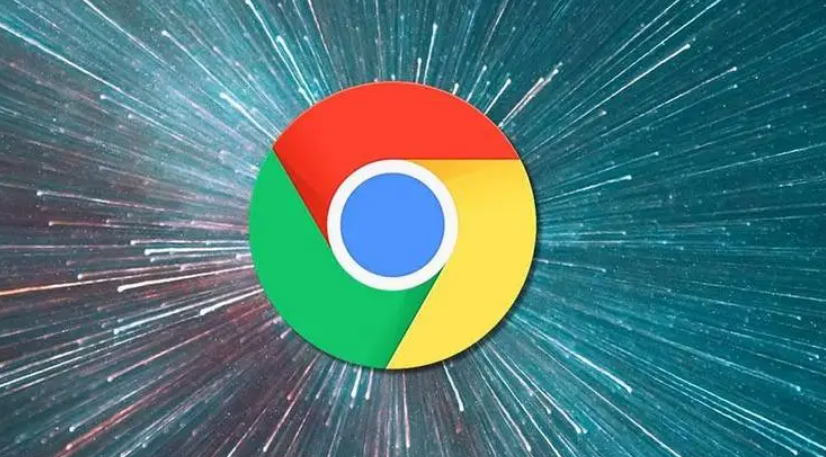
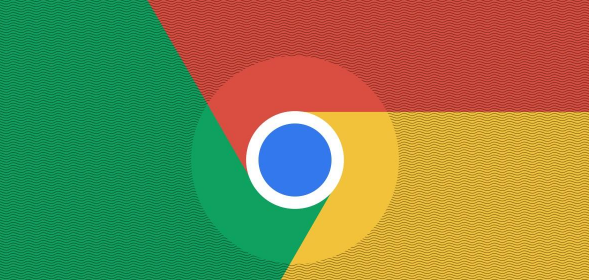
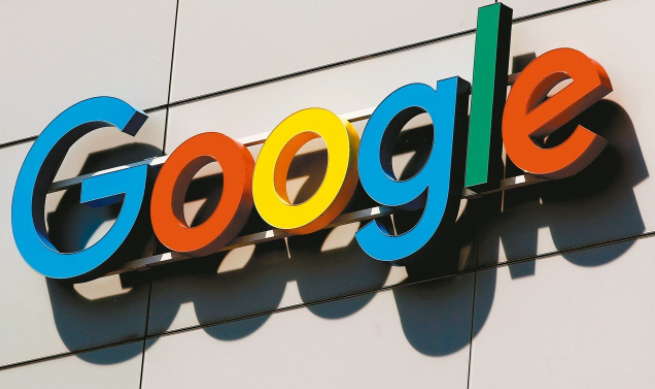

google Chrome浏览器下载视频格式转换教程
不同设备对视频格式需求不同,本文提供google Chrome浏览器下载视频格式转换教程,帮助用户快速实现格式转换,提升兼容性和播放体验。
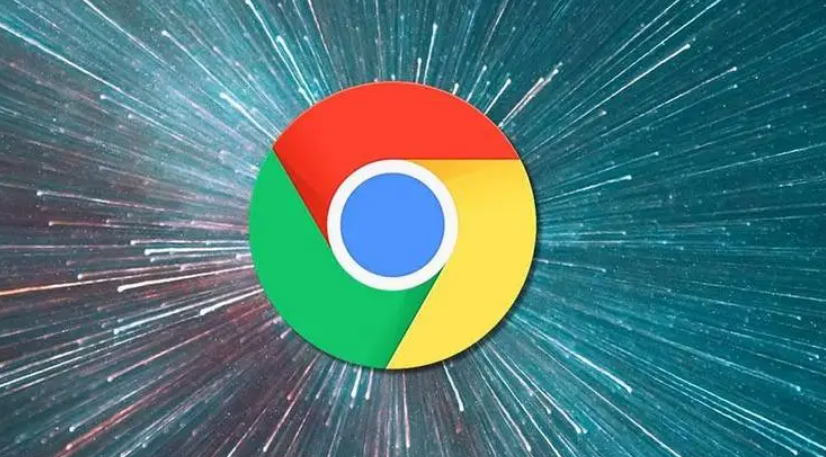
Google浏览器下载安装及浏览器缓存清理技巧
Google浏览器下载安装及浏览器缓存清理技巧,讲解有效清理缓存的方法,优化浏览器性能,提升网页加载速度。
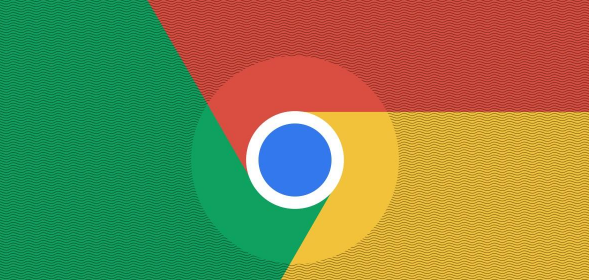
如何在Chrome浏览器中设置插件启用或禁用
学习如何在Chrome浏览器中设置插件的启用或禁用,管理插件功能,优化浏览体验和性能。
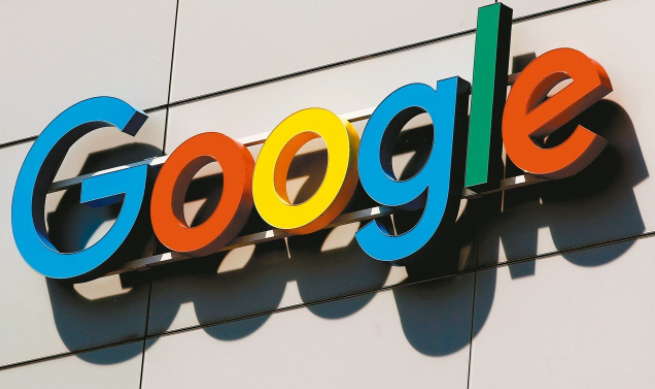
Chrome浏览器隐私保护设置详尽指南
Chrome浏览器隐私保护设置详尽指南,详细讲解隐私设置步骤,保障用户个人数据安全。
